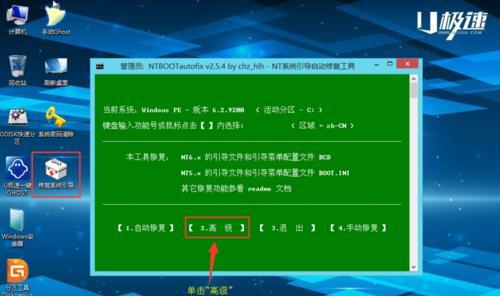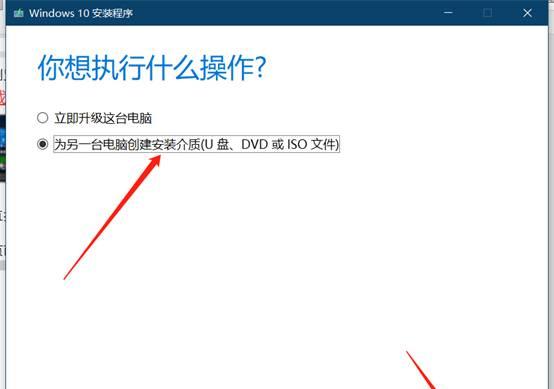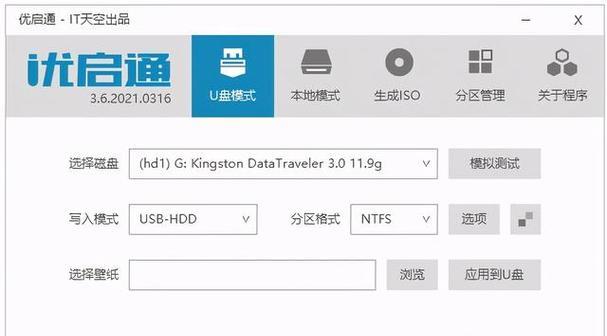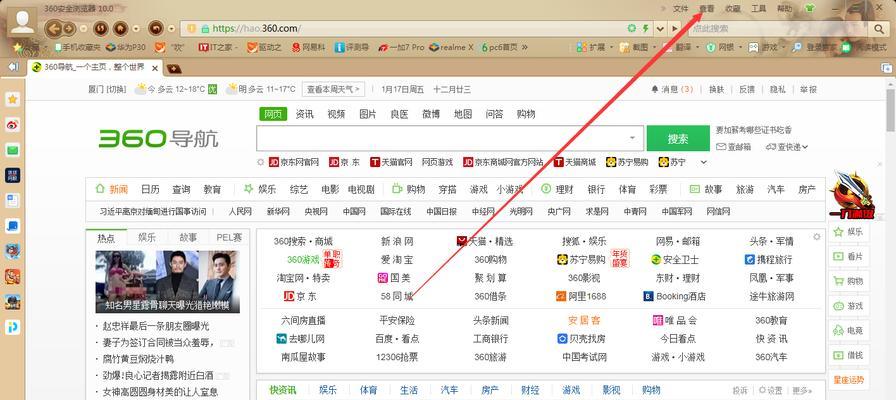在电脑使用过程中,有时候我们需要重新安装操作系统来解决一些问题或者升级系统版本。而使用u盘来盘装系统是一种方便快捷的方法,本文将详细介绍如何使用u盘来盘装系统。
1.准备所需材料:一台电脑、一个可用的u盘、操作系统镜像文件。
2.下载并安装一个u盘启动盘制作工具,例如Rufus。
3.打开制作工具,插入u盘,选择操作系统镜像文件。
4.设置启动模式为U盘启动,并点击开始制作,等待制作完成。
5.重启电脑,进入BIOS设置界面,将U盘设置为第一启动项。
6.保存设置并重启电脑,即可进入u盘引导界面。
7.在u盘引导界面中选择安装操作系统的选项,并按照提示进行操作。
8.需要注意的是,在安装过程中可能需要对磁盘进行分区和格式化操作,务必备份重要数据。
9.安装完成后,重新启动电脑,进入已安装的操作系统。
10.进入系统后,根据个人需要进行相应的设置,例如网络设置、语言设置等。
11.接下来,需要安装电脑所需的驱动程序,可以通过官方网站下载相应的驱动程序。
12.安装驱动程序前,可以先备份当前系统的驱动程序,以防需要恢复到之前的状态。
13.安装驱动程序后,可能需要重启电脑才能使其生效。
14.完成以上步骤后,电脑已经成功安装了操作系统,并且可以正常使用。
15.建议定期对系统进行更新和维护,以保证系统的稳定性和安全性。
使用u盘来盘装系统是一种方便快捷的方法,只需准备好所需材料和工具,并按照步骤进行操作,即可轻松完成安装。在安装过程中需要注意备份重要数据和正确安装驱动程序,以确保系统的正常运行。同时,定期对系统进行更新和维护也是必要的,以保证系统的稳定性和安全性。